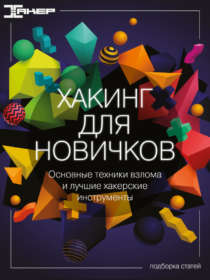Практически каждый владелец смартфона сталкивается с различными всплывающими уведомлениями. Это могут быть оповещения социальных сетей и других приложений. Уведомления призваны помогать пользователю как можно скорее ознакомиться с поступившей информацией, не снимая блокировку устройства.
Содержание
- Как скрыть текст уведомлений на iPhone для всех приложений
- Как скрывать текст в уведомлениях выборочных приложений
- Как отключить пуш-уведомления на Айфоне
- Как убрать иконки социальных сетей и мессенджеров с основного экрана в папку
- Как отключить просьбы об оценке приложения
- Как скрыть текст любых уведомлений на экране блокировки iPhone?
- Как скрыть текст уведомлений для выборочных приложений на экране блокировки iPhone?
- Как скрыть текст сообщения на Айфоне на экране блокировки?
- Отключение уведомлений
- Лучшие приложения для скрытия текстовых сообщений
- Как скрыть свое секретное текстовое приложение на iPhone
- Как отключить предварительный просмотр сообщений на iPhone
- Как сохранить текстовый диалог, но не увидеть его больше
Как скрыть текст уведомлений на iPhone для всех приложений
По умолчанию текст оповещения виден на экране блокировки. В связи с этим посторонний человек, не имеющий доступ к Айфону, все равно получает возможность ознакомиться с деталями переписки. Чтобы этого не произошло, рекомендуется скрыть текст от всех приложений:
- Откройте настройки Айфона.
- Перейдите в раздел «Уведомления».
- В пункте «Показ миниатюр» выберете значение «Если разблокировано».
В случае, когда пользователь выполняет требования представленной инструкции, текст оповещения виден только после разблокировки смартфона. Таким образом, посторонний человек не может посмотреть подробности переписки из мессенджера или информацию о списании денежных средств с карты.
Для надежной защиты Айфона рекомендуется использовать технологии Touch ID (при наличии сканера отпечатка) и Face ID. Они намного более безопасные, чем графический ключ или обычный пароль.
Многие пользователи переживают, что после запрета на показ миниатюр они будут пропускать важные уведомления. Эта обеспокоенность не имеет под собой обоснований, поскольку оповещение все равно появится на экране блокировки. Вот только указано в нем будет лишь название приложения и количество уведомлений.
Как скрывать текст в уведомлениях выборочных приложений
Угрозу конфиденциальности представляют оповещения далеко не всех программ. Как правило, владелец iPhone желает, чтобы посторонний человек не смог видеть данные переписки, а уведомления из игр не представляют никакой опасности. Поэтому важно сделать запрет оповещения на экране блокировки не для всех приложений, а лишь для некоторых.
Ранее рассмотренный способ предусматривает запрет на показ всех уведомлений смартфона в заблокированном состоянии. Чтобы отключить только одно приложение, понадобится:
- Запустить настройки устройства.
- Перейти в раздел «Уведомления».
- Найти интересующее приложение и кликнуть на него.
- В пункте «Показ миниатюр», который находится в нижней части экрана, выбрать параметр «Если разблокировано».
Аналогичным образом можно поступить со всеми остальными программами, показ уведомлений которых требуется скрыть. Оповещения перестанут появляться на экране блокировки, а для ознакомления с информацией необходимо приложить палец или поднести Айфон к лицу для использования технологии Face ID.
Как отключить оповещения и виджеты на экране блокировки
Так как после запрета миниатюр на экране блокировки все равно появляются оповещения (пускай и без текста), отдельным владельцам Apple iPhone оказывается не достаточно такого уровня конфиденциальности. Многие люди хотят полностью скрыть уведомления, а не только их подробности.
Зачем может понадобиться полное скрытие оповещений? Например, в ситуации, когда человек занят очень важным делом, отвлекаться от которого категорически нельзя. В таком случае узнать, что кто-то прислал сообщение в WhatsApp или VK можно после снятия блокировки экрана любым удобным способом.
Для полного отключения иконок оповещения и прочих виджетов на экране блокировки нужно:
- Открыть настройки iPhone.
- Перейти в раздел «Touch ID (Face ID) и код-пароль».
- Передвинуть влево ползунок напротив пунктов «Сегодня» и «Центр уведомлений».
Если вам требуется отключить только виджеты или только оповещения, то примите к сведению, что пункт «Сегодня» относится к виджетам, а «Центр уведомлений» – к оповещениям.
После выполнения предложенной операции виджеты и оповещения пропадут с экрана блокировки. Но это не означает, что пользователь не сможет получить актуальную информацию о поступивших уведомлениях. Для ознакомления с новыми сообщениями достаточно снять блокировку с Айфона.
Как отключить пуш-уведомления на Айфоне
Push-уведомления – это оповещения разных приложений, которые появляются на главном экране и сопровождаются звуковым сигналом. Пуши являются довольно полезной функцией, так как позволяют не пропускать важные сообщения в мессенджерах о также информацию о поступлении или списании денежных средств с банковской карты.
Если на Айфоне установлено большое количество приложений, пуши доставляют много неудобств. Пользователь наверняка понимает важность уведомлений из мессенджеров и соцсетей, однако оповещения из игр и прочих программ далеко не первой необходимости лишь отвлекают человека от действительно важных дел.
Поэтому, несмотря на все достоинства push-уведомлений, в некоторых ситуациях их приходится отключать. Сделать это можно как для конкретного приложения, так и для всех программ сразу.
Для отдельных приложений
Оптимальный вариант для тех, кто постоянно сталкивается с бесполезными уведомлениями от приложений, которые редко используются, но в то же время несут определенную ценность. Например, это могут быть игры. Часто подобные программы присылают владельцу Айфона сообщения о том, что его игровая энергия пополнилась. Делается это для того, чтобы тот как можно чаще открывал приложение.
Разумеется, важность таких уведомлений ставится под сомнение. То же самое касается новостных сервисов, если пользователь привык получать информацию в строго отведенное время после запуска программы. Так что для отключения пушей от конкретных приложений понадобится:
- Открыть настройки устройства.
- Перейти в раздел «Уведомления».
- Выбрать интересующую программу.
- В графе «Стиль напоминаний» выбрать значение «Нет».
Если все сделано правильно, то уведомления от этой программы перестанут появляться на главном экране. Но в то же время на иконке приложения после поступления нового сообщения отобразится наклейка. В случае, когда и эта функция не нужна, следует передвинуть ползунок влево напротив соответствующего пункта.
Также можно настроить звуки уведомлений. Отключение всех ползунков приведет к полному отсутствию каких-либо сигналов от приложения. Узнать новую информацию пользователь сможет только после непосредственного запуска программы.
Для всех приложений
Бывает, что уведомления так сильно надоедают, что владелец Айфона решает отключить оповещения сразу от всех приложений. Обычно это происходит с большинством занятых людей, которые не желают отвлекаться по пустякам. Если ваша ситуация соотносится с подобным видением, то можно деактивировать оповещения для всех программ, имеющихся в памяти смартфона.
Отключение происходит двумя способами:
- пошаговая деактивация уведомления для каждой программы;
- отключение всех миниатюр.
В первом случае необходимо открывать настройки каждого приложения в отдельности, чтобы отказаться от получения пушей. Быстрее справиться с задачей можно через меню «Уведомления»:
- Откройте настройки смартфона.
- Перейдите в «Уведомления».
- В пункте «Показ миниатюр» выберете значение «Никогда».
Теперь оповещения перестанут появляться как на заблокированном, так и на разблокированном экране. Для повторного активации функции понадобится выполнить все то же самое, выбрав в пункте «Показ миниатюр» значение «Всегда» или «Если разблокировано».
В качестве альтернативного варианта отключения оповещений можно рассматривать режим «Не беспокоить». Активировать его можно через панель уведомлений или в настройках iPhone.
Как убрать иконки социальных сетей и мессенджеров с основного экрана в папку
Порой отключения уведомлений от программ пользователю оказывается недостаточно. Владельцам Apple iPhone хочется скрыть не только оповещения, но и все приложение целиком, чтобы посторонний человек не получил к нему доступ после разблокировки смартфона.
Герман Эксперт в области цифровых технологий и деятельности мобильных операторов. Занимаюсь постоянным мониторингом изменений отрасли в России и за рубежом. Задать вопрос Вопрос эксперту Как создать папку для скрытия приложений? На главном экране Apple iPhone папка создается без особых проблем. Пользователю достаточно навести значок одного приложения на иконку другого. Так образуется папка, состоящая из двух программ. Чтобы добавить еще несколько утилит, нужно лишь навести все интересующие иконку на папку. Моментально все нужные приложения окажутся в едином каталоге. Можно ли переименовать папку? Да. Для выполнения операции потребуется открыть созданный каталог и кликнуть по его названию. Откроется простой редактор текста, который позволит ввести любые символы по собственному усмотрению. Можно ли обнаружить приложение, если он находится в папке? Да. В миниатюре иконка программы будет видна через папку. Но ее размер настолько мал, что невооруженным взглядом заметить логотип очень сложно. Как полностью скрыть иконку приложения? Данная функция не предусмотрена операционной системой iOS. Однако, существует альтернативный вариант. К примеру, вы можете добавит 2-3 приложения в папку. Затем понадобится удержать палец на иконке скрываемой программы и перенести ее вправо. Так автоматически будет создана еще одна страница папки. Логотип приложения станет незаметным с главного экрана, а также на первой странице каталога. Найти такую программу практически невозможно.
Как отключить просьбы об оценке приложения
Владельцев Айфонов раздражают многие вещи. И дело касается не только всплывающих уведомлений от новостных сервисов и социальных сетей. Каждое приложение, которое установлено на смартфоне, предлагает пользователю оценить программу по пятибалльной системе в App Store. Происходит подобная ситуация очень часто, чем выводит обладателей Apple iPhone из себя.
Если вы не хотите сталкиваться с такими просьбами, сделайте несколько простых шагов:
- Откройте настройки смартфона.
- Перейдите в раздел «iTunes Store и App Store».
- Передвиньте влево ползунок напротив пункта «Оценки и отзывы».
Теперь навязчивые просьбы не будут появляться на экране смартфона. Вы сможете полностью сосредоточиться на работе с приложениями или на занятии, которое не предполагает использование iPhone.
Опция предварительного просмотра текста входящих сообщений на экране блокировки Айфона, безусловно, довольно полезная. Однако некоторым пользователям смартфонов от Apple данная функция может быть не так актуальна, ведь текст сообщений могут увидеть третьи лица!
Если опция предварительного просмотра уведомлений Вам не нужна, её можно с легкостью отключить – расскажем, как!
Как скрыть текст любых уведомлений на экране блокировки iPhone?
1. Переходим в «Настройки» → «Уведомления» → «Показ миниатюр»;
2. В открывшемся меню выбираем вариант «Никогда».
По умолчанию в настройках телефона предварительный показ текста уведомлений активирован «Всегда». Если в Ваших переписках нет никакой личной конфиденциальной информации, и Вы не боитесь, что третьи лица могут увидеть Ваши сообщения, можно смело оставить функцию подключенной.
В режиме «Никогда» текст сообщений на заблокированном экране Айфона отображаться не будет – будет лишь видно, сколько сообщений было получено и через какое приложение.
Вариант «Без блокировки» позволит скрыть содержимое уведомлений на экране блокировки. Но как только телефон будет разблокирован, станет активен предпросмотр.
Как скрыть текст уведомлений для выборочных приложений на экране блокировки iPhone?
При необходимости можно настроить скрытие текста не всех уведомлений, а лишь для какой-либо конкретной программы.
1. Переходим в «Настройки» → «Уведомления»;
2. Выбираем нужное приложение;
3. В разделе «Показ миниатюр» выбираем опцию «Никогда».
Обращаем внимание, что ряд программ, например, Telegram или Instagram, могут вступать в конфликт c iOS ввиду наличия собственных настроек уведомлений внутри самих программ. Поэтому рекомендуется на всякий случай после изменения настроек перезагрузить смартфон, чтобы все корректно работало.
Читайте все статьи на сайте Apple-Sapphire
Приватность является весьма важной частью нашей жизни. Поэтому, каждое устройство (в том числе и Айфон), имеет весьма большое количество настроек, которые помогают скрывать информацию от чужих глаз.
Если вы заядлый владелец iPhone, то наверняка бывали ситуации, когда при встрече с кем-то кладешь свой телефон на стол и приходит уведомление или сообщение. Ну по реакции, ваш знакомый тоже может увидеть, что же там пришло.
Чтобы избежать такой ситуации, в iOS 11 имеется весьма полезная настройка. Так что сегодня узнаете, как же скрыть приходящее уведомление на экране блокировки своего любимого iPhone.
Насколько я знаю, на iPhone X это реализовано автоматически и текст показывается только после того, как вас узнал Face ID. Но это было весьма большой проблемой на других моделях, до этого дня. Давайте разбираться, что и как.
Как скрыть текст сообщения на Айфоне на экране блокировки?
Не знаю как Apple до этого дошли, ведь я сам только недавно узнал, что имеется такая возможность. Причем есть возможность настраивать как для всего сразу, так и для определенной программы отдельно.
Вполне возможно, что вы хотели бы скрыть текст оповещений абсолютно всех программ. Это вполне нормально и чтобы такое осуществить, следуем таким шагам:
- заходим в Настройки и ищем пункт Уведомления;
- сверху заходим в Показ миниатюр;
- выбираем пункт Если разблокировано (у меня стоит галочка на пункте Всегда, ведь данной потребности нету).
Уведомления — Показ миниатюр — Если разблокировано
Теперь, абсолютно все уведомления будут скрыты от посторонних глаз и вы будете видеть только название приложение, в котором имеется оповещение. После разблокирования Айфона, будет доступна нужная информация.
Для отдельного приложения
Теперь поговорим про тот случай, когда вы хотите спрятать содержимое сообщения например какого-то определенного мессенджера. Может быть абсолютно любая программа.
Следуем по такой схеме:
- опять же переходим в Настройки — Уведомления;
- листаем и ищем нужное для вас приложение (в моем случае, я выбрал Вайбер);
- внизу выбираем Показ миниатюр;
- ну и снова Если разблокировано.
Уведомления — Viber (например) — Показ миниатюр — Если разблокировано
Теперь ваша жизнь станет чуточку проще и больше не нужно волноваться, что кто-то сможет прочесть содержимое уведомления на экране блокировки вашего iPhone.
Если хотите как это будет, то вот вам пример на 10-ом Айфоне. Будет абсолютно аналогично:
Как видите, в некоторых моментах Apple думает о пользователях. Просто обычно всё достаточно ограниченно и бывает аж обидно, что нельзя сделать того или иного действия.
 Здравствуйте.
Здравствуйте.
Со временем на смартфоне скапливает достаточно большое количество различных приложений, игр (да и производители аппаратов часто стараются — даже при приобретении нового телефона в него уже загружена добрая десятка игр!).
И все бы ничего, но некоторые из них начинают активно заваливать всякими предложениями область уведомлений (особенно часто это происходит с различными бесплатными играми).
В результате на эту «ерунду» приходится часто отвлекаться от других более важных дел, работы. Да и вообще, за ними не видно других реально полезных сообщений, и всё это начинает сильно раздражать ![]() .
.
В общем, в этой небольшой заметке приведу несколько способов, как можно ограничить аппетиты надоедливых приложений и запретить им слать рекламные уведомления.
И так…
*
Отключение уведомлений
Радикальный способ
Если вы знаете, что за приложение шлет вам уведомления (а это может быть не всегда очевидно), еще лучше — если вы не пользуетесь им — то можно прибегнуть к радикальному способу: просто удалить его!
Для этого достаточно открыть настройки Андроид раздел «Приложения и уведомления/приложения».
Приложения (настройки Андроид 8.0)
Далее выбрать то приложение, которое хотите удалить и подтвердить сие действие (см. скрин ниже).
Удалить игру
Отмечу, что даже если вы не устанавливали никаких игр — их может быть достаточно много (например, могут быть предустановлены производителем аппарата). И, разумеется, все они могут (и будут) слать уведомления…
В помощь!
Несколько способов как можно удалить приложение с Андроид — https://ocomp.info/kak-udalit-prilozheniya-s-android.html
На Андроид 8
Способ #1
Когда придет «надоедливое» уведомление: просто нажмите на него на экране уведомлений (извиняюсь за тавтологию) и удерживайте в течении 3-5 сек. Должен появиться ползунок, отвечающий за показ уведомлений (см. скриншоты ниже).
Уведомление появилось — удерживаем…
Далее нужно его переключить в режим «Выкл.» и нажать кнопку «Готово». Всё, теперь это приложение больше не будет вас донимать своими напоминаниями…
Отключаем показ уведомления конкретного приложения
Способ #2
Зайти в настройки Андроид в раздел «Приложения и уведомления/диспетчер уведомлений» (см. скриншот ниже).
Настройки — диспетчер уведомлений
Пока «дракономания»…
На Андроид 5, 6, (7*)
В общем-то на 5/6-ке все делается аналогично, только меню и дизайн несколько отличны…
Способ #1
Нажмите и удерживайте в течении 3-4 сек. то уведомление, от которого вы хотите избавиться ( ). Далее, вместо него, появится небольшое меню: из него вы узнаете, что за приложение вам его отправило, а также получите возможность отключить напоминания от него (для этого щелкните по значку перечеркнутого колокольчика ).
Нажмите и удерживайте уведомление 3-5 сек. (Андроид 5)
После чего в появившемся меню (в моем случае меню было на англ.) подтвердите намерение (Disable Notification? Yes!).
Disable Notification (отключение уведомления навсегда!)
Способ #2
Откройте настройки раздел «Звуки и уведомления/уведомления приложений» (пример ниже).
Уведомления приложений
После найдите надоевшее вам приложение и откройте его свойства. Далее просто включите блокировку этого приложения (пример см. ниже).
Заблокировать!
Ву-а-ля, оно больше не отвлекает вас в самый неподходящий момент…
Как отключить звук всех уведомлений
Если уведомления вам мешают своим звуковым оповещением (например, мешают по ночам спать ), то в Андроид (с 5* версии) есть спец. режим «Не беспокоить», который поможет решить сию проблему. В этом режиме, по умолчанию, будет слышен только будильник (но при желании отключить можно и его).
Чтобы это сделать, необходимо открыть настройки Андроид раздел «Звук». Далее выбрать вкладку «Не беспокоить» (см. скрины ниже).
Звук — не беспокоить
После включить этот режим (см. стрелку-1 в примере ниже). Обратите внимание, что есть возможность настроить режим работы по расписанию (например, чтобы режим «Не беспокоить» включался каждую ночь и телефон вас не тревожил никакими сообщениями).
В доп. настройках можно задать получит ли возможность «звучать» будильник (см. стрелку-2).
Режим не беспокоить
Как убрать уведомления с экрана блокировки
Многие пользователи (особенно, у кого подключены онлайн-банки и интернет-платежки) переживают за сохранность средств (к которым можно получить доступ с телефона) и часто стремятся заблокировать отображение всех уведомлений на экране блокировки. С одной стороны, это оправдано…
Андроид 8.0
В 8-й версии Андроида это делается достаточно просто: в настройках необходимо открыть вкладку «Приложения и уведомления/Диспетчер уведомлений».
Диспетчер уведомлений (Андроид 8.0)
Далее нажать по «трем точкам», которые отображаются напротив строки «Управление уведомлениями». Должна появиться ссылка «Уведомления на экране блокировки» — необходимо открыть ее.
В нижней части окна после этого должно всплыть небольшое окно, в котором можно указать вариант отображения уведомлений на экране блокировки (например, запретить это дело вовсе…). См. пример ниже.
Не показывать уведомления
Если вы можете себе это представить, возможно, есть способ сделать это с iPhone.
Связанные: Как восстановить удаленные текстовые сообщения с iPhone
Лучшие приложения для скрытия текстовых сообщений
Если вам нужно выяснить, как скрыть сообщения на iPhone, это сообщение покажет вам ваши варианты.
CoverMe Private Calls & Secret Text Messaging App
Бесплатные Частные вызовы CoverMe и приложение для обмена текстовыми сообщениями — отличный вариант, если вам нужно найти способ скрыть сообщения на iPhone.
CoverMe отлично подходит тем из вас, кто должен блокировать сообщения или скрывать сообщения.
Провод — Частный посланник
Это еще один отличный бесплатный вариант, если вы ищете способ скрыть сообщения или заблокировать сообщения от просмотра.
Провод отлично, потому что он предлагает вам возможность делать больше, чем просто скрывать текстовые сообщения на iPhone.
AnyTalk — быстрый, безопасный, обмен сообщениями
AnyTalk — отличный вариант для iPhone, Mac и планшетов.
Этот текст скрывает приложение, синхронизирующее на ваших устройствах, без необходимости хранить его на сервере, чтобы вы были единственным, кто мог получить доступ к вашим сообщениям и чатам.
Как скрыть свое секретное текстовое приложение на iPhone
Если вы обнаружите, что используете одно или несколько секретных текстовых приложений на iPhone, чтобы скрывать сообщения или блокировать сообщения, вам следует рассмотреть возможность проверки этой статьи.
Как отключить предварительный просмотр сообщений на iPhone
Один из самых простых способов скрыть текстовые сообщения на iPhone — отключить предварительный просмотр сообщения, который появляется на экране блокировки.
- Сначала перейдите в «Настройки».
- В разделе «Параметры» нажмите «Показать предварительные просмотры» и коснитесь «Никогда».
- Если вы не хотите, чтобы кто-то даже знал, что у вас есть сообщение, вы можете вернуться в «Сообщения» в настройках «Уведомления» и сначала нажать «Звуки».
- Здесь нажмите «Вибрация»>Никто.
- Затем вернитесь на страницу «Звуки» и выберите «Нет под тоном».
- Наконец, вернитесь к настройкам уведомлений о сообщениях и переключите экран «Показать на блокировку».
Окончательный вариант — отключить «Разрешить уведомления».
Как сохранить текстовый диалог, но не увидеть его больше
Если вы хотите скрыть свои сообщения на iPhone или сохранить скрытые или заблокированные сообщения, фактически не имея их на своем телефоне, у вас есть другой вариант.